Persiapan Perangkat
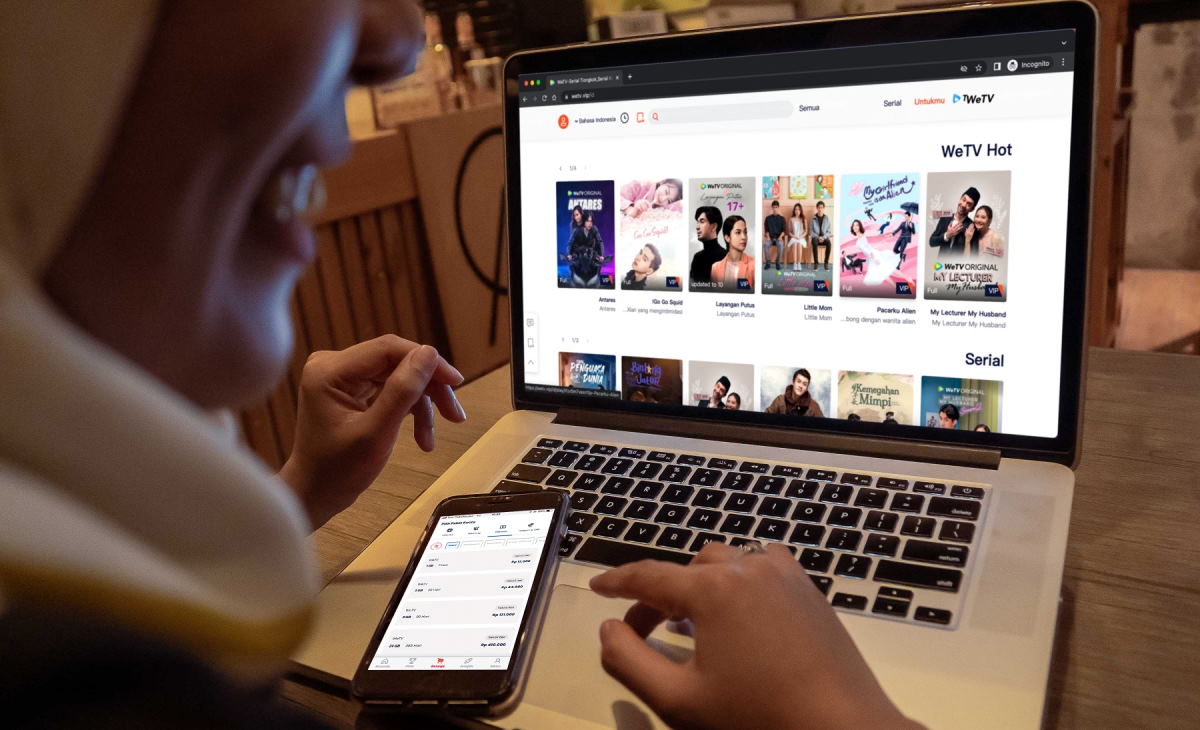
Untuk menikmati pengalaman menonton film yang lancar di laptop, penting untuk memastikan bahwa perangkat Anda memenuhi persyaratan sistem minimal.
Secara umum, laptop harus memiliki prosesor setidaknya Intel Core i3 atau AMD Ryzen 3, RAM minimal 4GB, dan ruang penyimpanan yang cukup untuk menyimpan film yang ingin ditonton.
Pemutar Media
Selain persyaratan perangkat keras, Anda juga perlu menginstal perangkat lunak pemutar media yang kompatibel. Beberapa pemutar media populer yang dapat digunakan antara lain:
- Windows Media Player (untuk laptop Windows)
- VLC Media Player
- GOM Player
- PotPlayer
Pilih pemutar media yang sesuai dengan kebutuhan dan preferensi Anda. Pastikan untuk menginstalnya dari sumber yang tepercaya untuk menghindari masalah keamanan.
Menonton Film

Memutar Film di Pemutar Media
- Buka pemutar media di laptop Anda.
- Klik “File” > “Open File” dan pilih film yang ingin Anda tonton.
- Film akan mulai diputar secara otomatis.
Fitur Berguna Pemutar Media
- Kontrol Pemutaran: Jeda, putar, dan hentikan film sesuai keinginan Anda.
- Subtitle: Aktifkan subtitle jika diperlukan untuk terjemahan atau bantuan pendengaran.
- Pengaturan Suara: Sesuaikan volume dan kualitas suara sesuai preferensi Anda.
Tips Meningkatkan Pengalaman Menonton
- Gunakan headphone untuk pengalaman yang lebih imersif.
- Sesuaikan pengaturan suara untuk mengoptimalkan kualitas audio.
- Matikan notifikasi atau gangguan lain untuk menghindari gangguan.
Mengelola Koleksi Film

Mengatur dan mengelola koleksi film di laptop sangat penting untuk menjaga keteraturannya dan memastikan kemudahan akses. Ada berbagai cara untuk mengelola koleksi film, mulai dari menggunakan perangkat lunak manajemen film hingga menerapkan praktik pengorganisasian yang baik.
Untuk membantu Anda mengelola koleksi film secara efektif, berikut adalah panduan komprehensif:
Perangkat Lunak Manajemen Film
- Media Center: Windows Media Center memungkinkan Anda mengatur dan memutar film, musik, dan foto di satu tempat.
- Plex: Plex adalah perangkat lunak manajemen media yang memungkinkan Anda mengatur, memutar, dan melakukan streaming konten media dari berbagai sumber.
- Kodi: Kodi adalah perangkat lunak manajemen media sumber terbuka yang memungkinkan Anda mengelola dan memutar film, musik, dan konten media lainnya.
Mengatur Koleksi Film
Selain menggunakan perangkat lunak manajemen film, Anda juga dapat mengatur koleksi film secara manual dengan mengikuti praktik terbaik berikut:
- Buat Folder: Buat folder terpisah untuk genre film yang berbeda, seperti aksi, komedi, drama, dll.
- Beri Nama File dengan Benar: Beri nama file film dengan benar, termasuk judul, tahun rilis, dan kualitas video (misalnya, “The Shawshank Redemption (1994) – 1080p”).
- Gunakan Tag: Gunakan tag untuk mengkategorikan film berdasarkan aktor, sutradara, atau tema.
Mencadangkan dan Memulihkan Koleksi Film
Untuk melindungi koleksi film Anda dari kehilangan data, penting untuk mencadangkannya secara teratur. Berikut adalah beberapa cara untuk mencadangkan koleksi film Anda:
- Layanan Cloud: Unggah koleksi film Anda ke layanan cloud seperti Google Drive atau Dropbox.
- Hard Drive Eksternal: Salin koleksi film Anda ke hard drive eksternal.
- DVD atau Blu-ray: Bakar koleksi film Anda ke DVD atau Blu-ray untuk penyimpanan jangka panjang.
Pemecahan Masalah Umum
Meskipun menonton film di laptop seharusnya menjadi pengalaman yang menyenangkan, namun terkadang Anda mungkin mengalami masalah teknis. Berikut beberapa masalah umum dan solusi langkah demi langkah untuk mengatasinya:
File Tidak Dapat Diputar
- Pastikan file film dalam format yang didukung oleh pemutar media Anda.
- Unduh ulang file film jika rusak selama proses pengunduhan.
- Konversi file film ke format yang kompatibel menggunakan konverter video.
Masalah Suara
- Periksa apakah speaker laptop aktif dan volume dinaikkan.
- Perbarui driver audio Anda untuk memastikan kompatibilitas dengan pemutar media.
- Coba gunakan headphone atau speaker eksternal untuk mengisolasi masalah.
Masalah Video
- Pastikan resolusi film sesuai dengan resolusi layar laptop Anda.
- Perbarui driver grafis Anda untuk meningkatkan kinerja video.
- Coba nonaktifkan akselerasi perangkat keras di pemutar media.







